先自我介绍一下,小编浙江大学毕业,去过华为、字节跳动等大厂,目前阿里P7
深知大多数程序员,想要提升技能,往往是自己摸索成长,但自己不成体系的自学效果低效又漫长,而且极易碰到天花板技术停滞不前!
因此收集整理了一份《2024年最新Web前端全套学习资料》,初衷也很简单,就是希望能够帮助到想自学提升又不知道该从何学起的朋友。

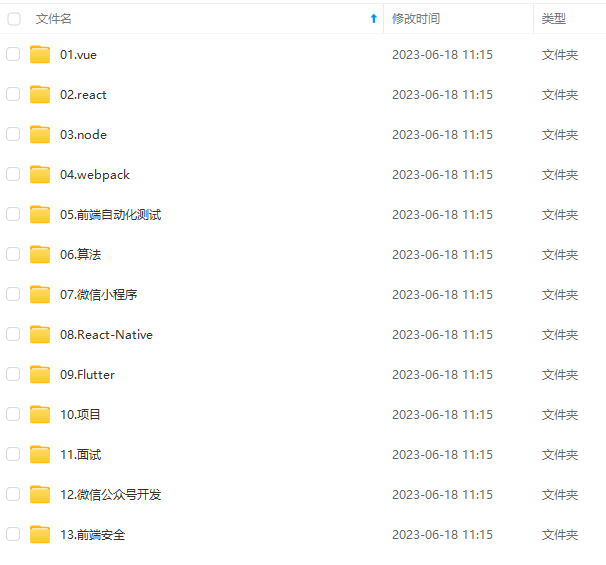
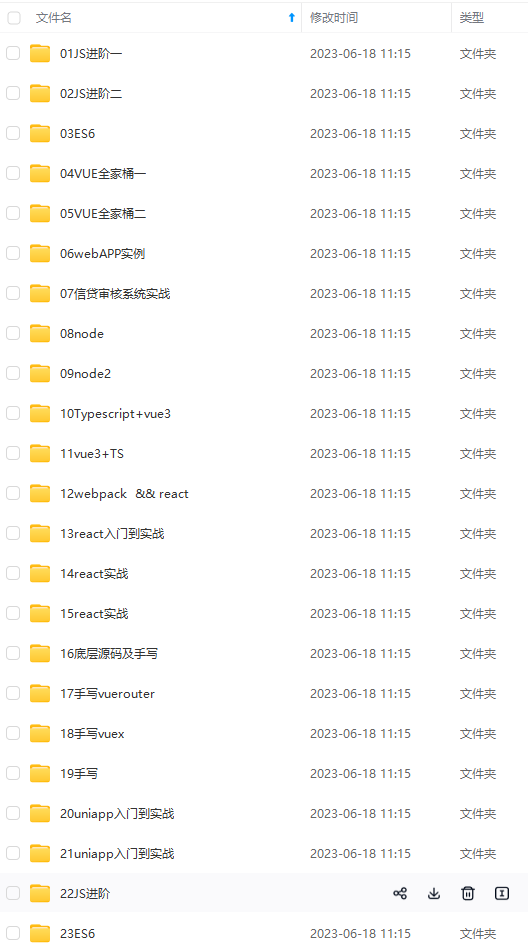
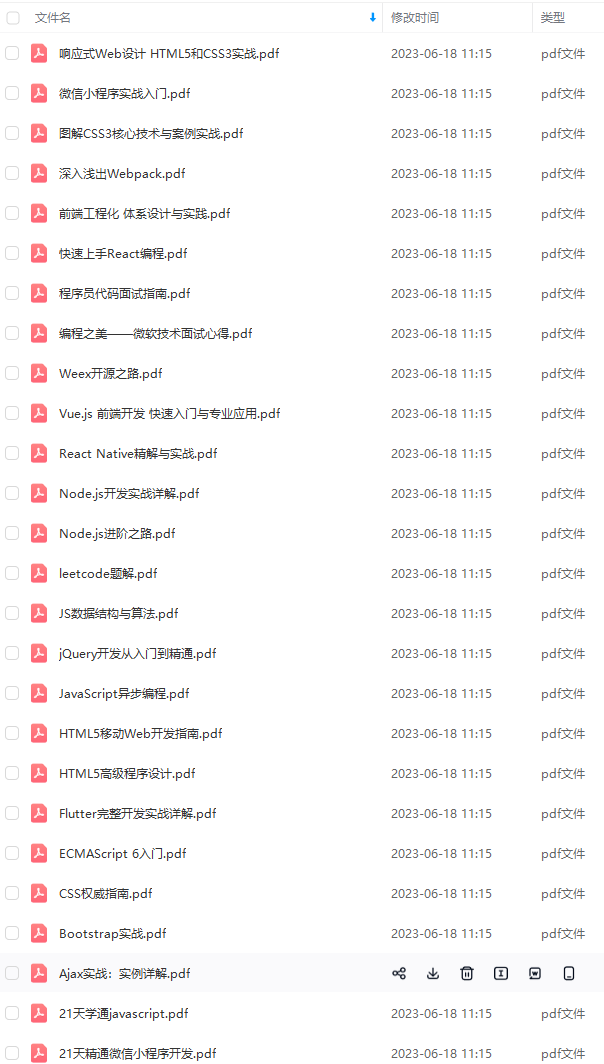
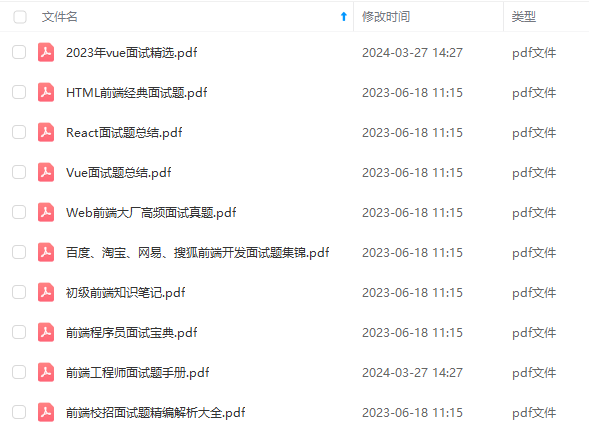
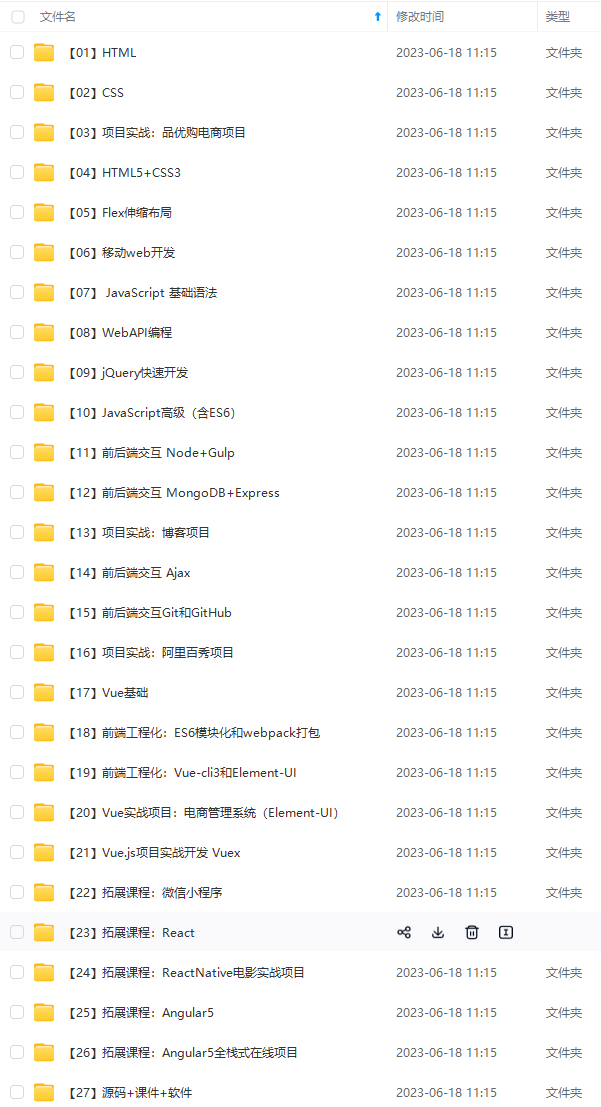
既有适合小白学习的零基础资料,也有适合3年以上经验的小伙伴深入学习提升的进阶课程,涵盖了95%以上前端开发知识点,真正体系化!
由于文件比较多,这里只是将部分目录截图出来,全套包含大厂面经、学习笔记、源码讲义、实战项目、大纲路线、讲解视频,并且后续会持续更新
如果你需要这些资料,可以添加V获取:vip1024c (备注前端)

正文
- 下载待分析的工程,本次以ffmpeg为例
导入工程
- 创建新项目,选择“Windows桌面应用程序”,写个项目名称,创建。
PS:推荐“windows桌面应用程序”,后续可在解决方案界面导入文件夹代码。(之前试过CMake项目不行)
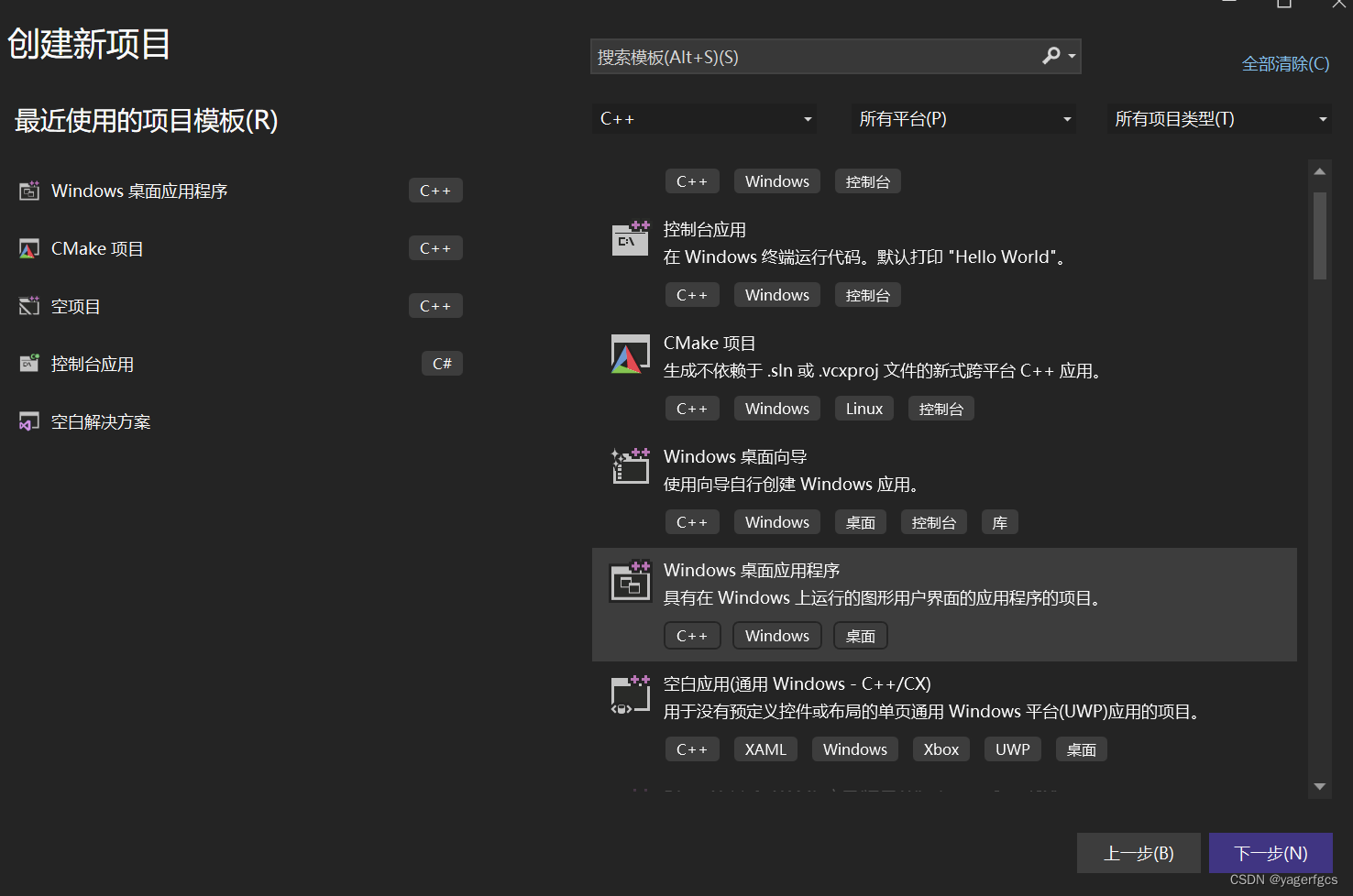
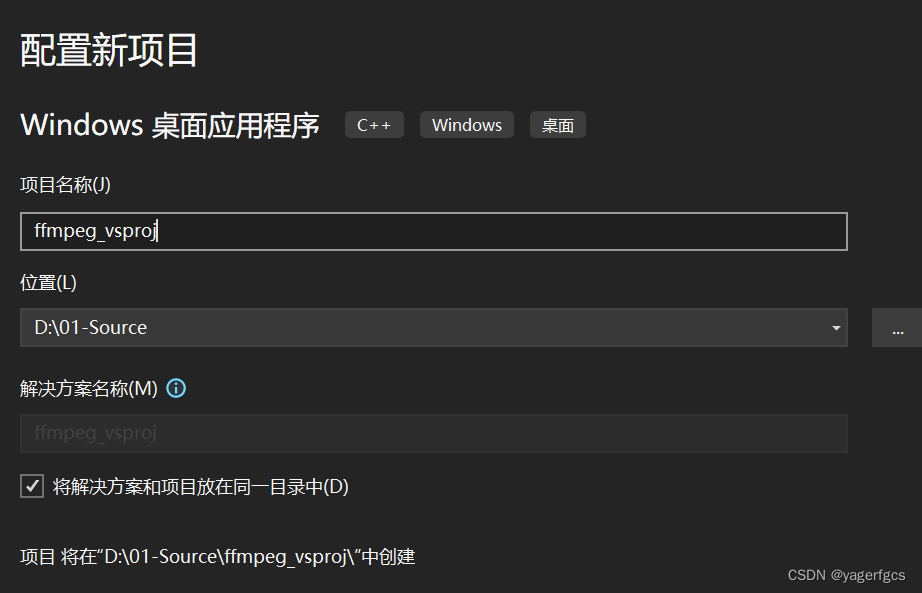
- 将下载的代码整体目录拷贝到工程中。
- 切换到visualstudio的“解决方案管理器”页面,点击“显示所有文件”,可见“ffmpeg工程文件夹”已经显示在解决方案中。
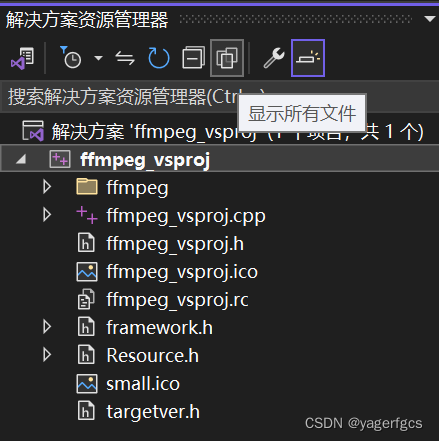
- 在“ffmpeg”文件夹上右键“包括在项目中”
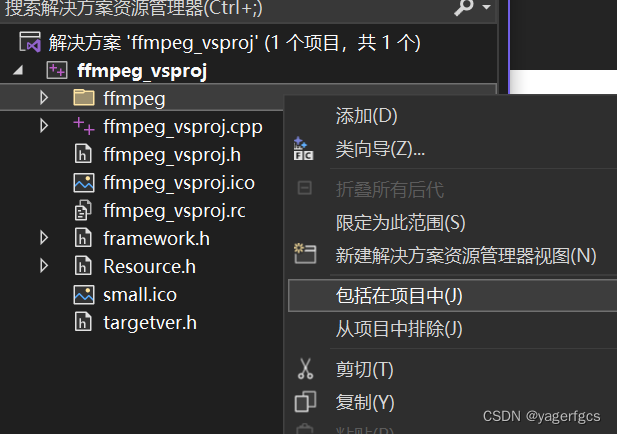
- 使用VC助手检测是否导入成功。“shift+alt+o”打开可见所有文件均导入到项目中。

利用VisualStudio生成类图,结构体调用关系
- 方式一:切换到类视图(1),在工程名上右键(2),查看(3),查看类图
ps:如果工程庞大且复杂,一般会生成失败,主要存在部分无法递归生成。此时可以用方式二。
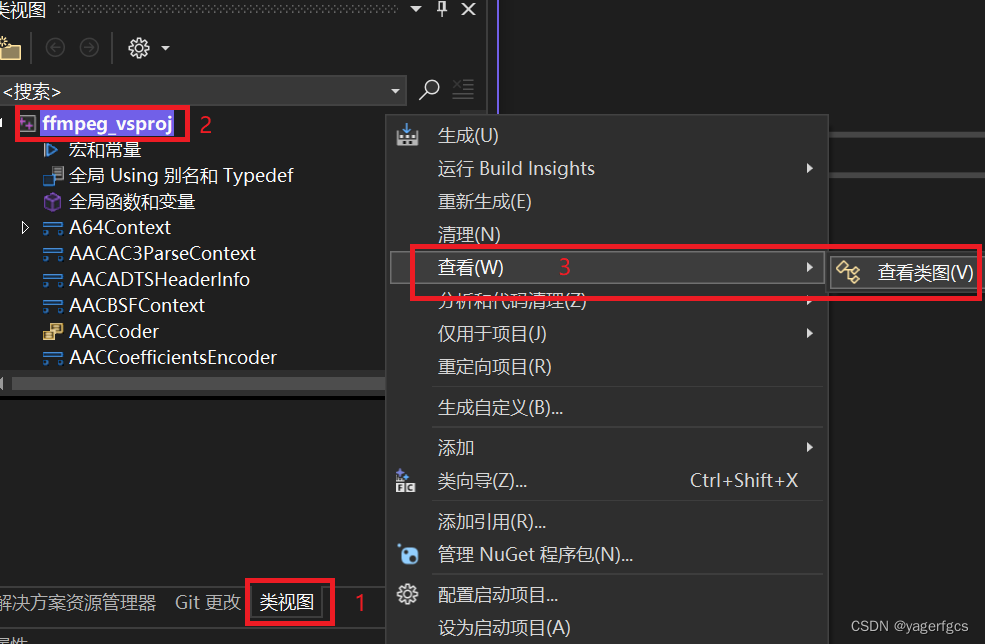
- 方式二
- 类图上输入想查看的主类(主结构体),右键查看类图,会创建ClassDiagram.cd文件。
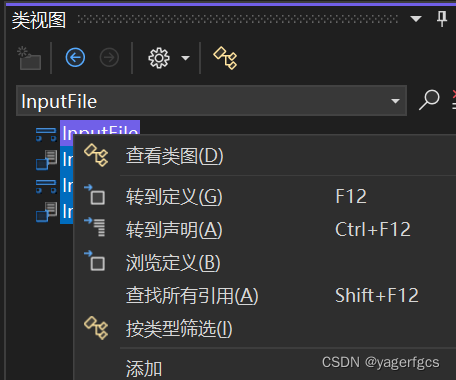
- 在ClassDiagram类图文件上,展开“InputFile”,选中所有字段,右键“显示为关联”,可以根据InputFile的变量生成相关联的类(结构体)。同时如果是C++类,可以选择展开基类调用关系。
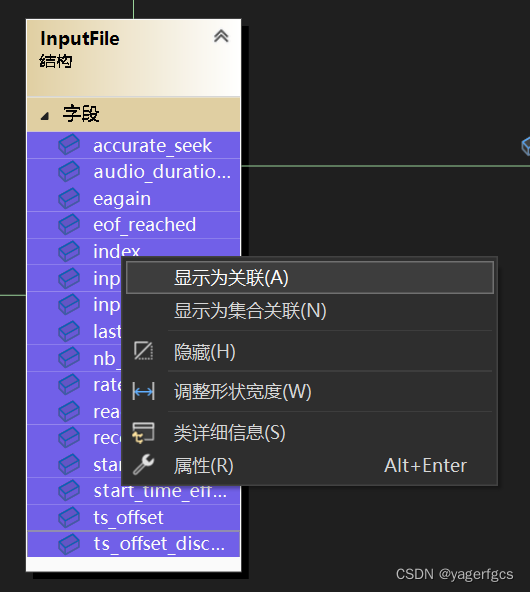
- 这是ffmpeg bin中主要结构体调用关系
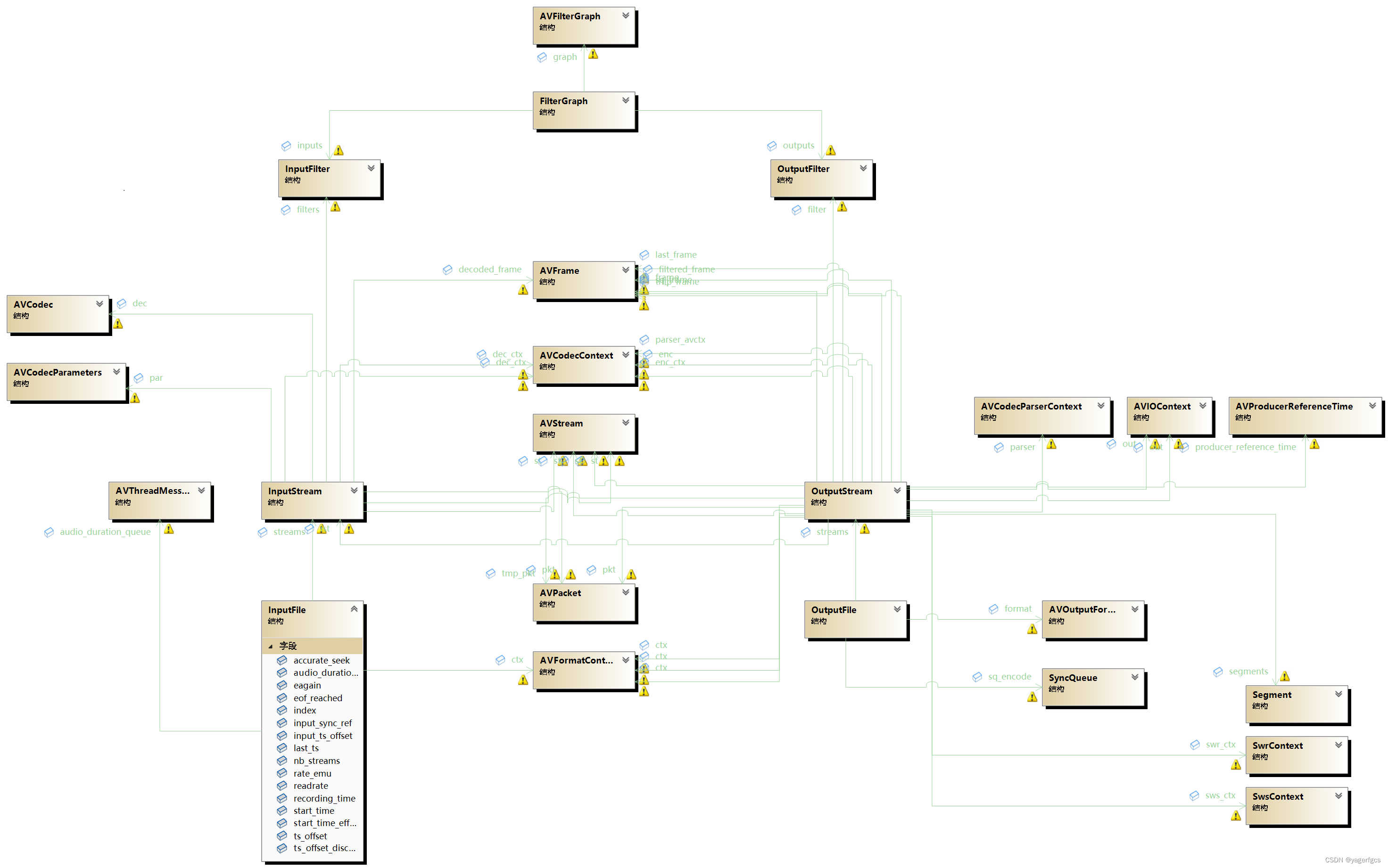
利用EnterpriseArchitect(EA)画时序图
- EA画图能力强大,可参考
最后
整理面试题,不是让大家去只刷面试题,而是熟悉目前实际面试中常见的考察方式和知识点,做到心中有数,也可以用来自查及完善知识体系。
《前端基础面试题》,《前端校招面试题精编解析大全》,《前端面试题宝典》,《前端面试题:常用算法》



网上学习资料一大堆,但如果学到的知识不成体系,遇到问题时只是浅尝辄止,不再深入研究,那么很难做到真正的技术提升。
需要这份系统化的资料的朋友,可以添加V获取:vip1024c (备注前端)

一个人可以走的很快,但一群人才能走的更远!不论你是正从事IT行业的老鸟或是对IT行业感兴趣的新人,都欢迎加入我们的的圈子(技术交流、学习资源、职场吐槽、大厂内推、面试辅导),让我们一起学习成长!
很快,但一群人才能走的更远!不论你是正从事IT行业的老鸟或是对IT行业感兴趣的新人,都欢迎加入我们的的圈子(技术交流、学习资源、职场吐槽、大厂内推、面试辅导),让我们一起学习成长!**






















 6808
6808











 被折叠的 条评论
为什么被折叠?
被折叠的 条评论
为什么被折叠?








